כיצד להגדיר מד Gmail לקבלת נתונים סטטיסטיים שימושיים בדוא"ל
מטר Gmail הוא סקריפט לא רשמי של Google Appsשמפיק נתונים סטטיסטיים שימושיים על חשבון Gmail שלך. אם אתה סקרן לגבי הפרטים של פעילות הדוא"ל שלך, זה יכול להיות שימושי למדי. ואם אינך סקרן מדי לגבי הנתונים הסטטיסטיים שלך ב- Gmail, עדיין כיף ומעניין להשתמש.
כיצד להשתמש ב - Gmail
קודם כל היכנס לחשבון Google Docs שלך וצור גיליון אלקטרוני חדש.

אז לך לכלים ואז גלריית תסריט.
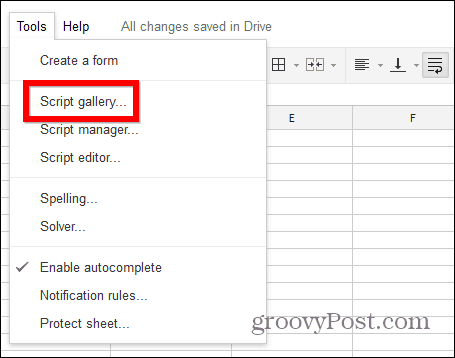
לחפש אחר מד Gmail והתקן אותו - תצטרך לאשר זאת לפני שתמשיך הלאה.
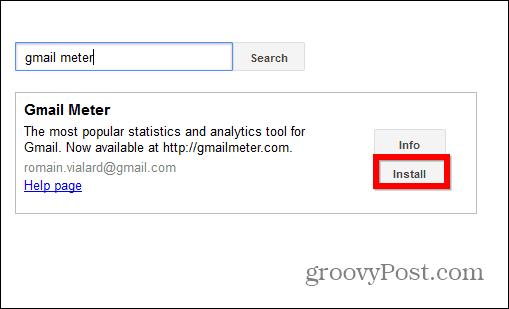
תבחין שיש לך תפריט חדש בגיליונות אלקטרוניים, שנקרא Gmail Meter. היכנס לזה ולחץ על קבל דוח.
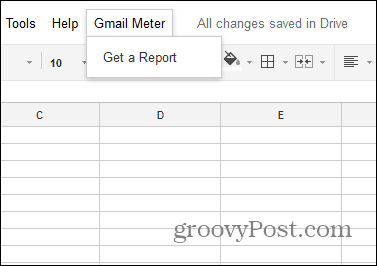
אתה יכול לבחור בין דוח חודשי לאחד מותאם אישית. הדוח החודשי ישלח לך דוח חדש ביום הראשון של כל חודש, ויכול להיות רעיון טוב אם אתה רוצה השקפה של הכל, על בסיס קבוע.
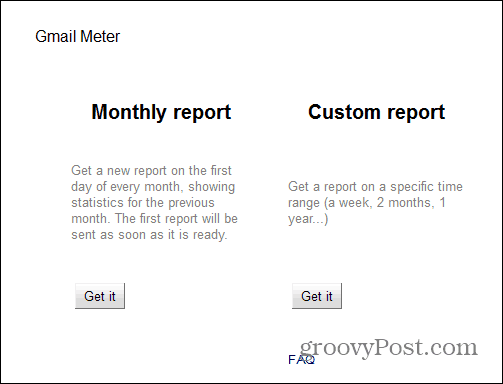
דוח מותאם אישית מאפשר לך לציין את פרק הזמן שעבורו תרצה דוח.
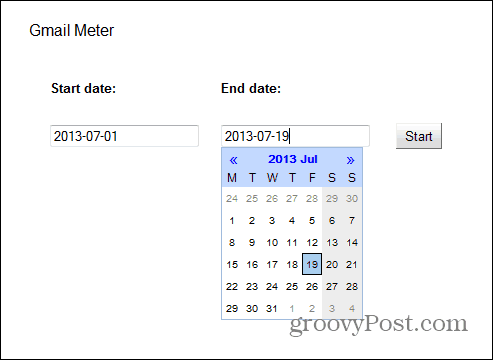
זהו, כעת תוכל לסגור את הגיליון האלקטרוני. לאחר סיום הדוח תקבל דוא"ל אליו. הדוא"ל מלא בהמון נתונים סטטיסטיים מעניינים, כמו מספר השיחות שניהלת, והנתונים הסטטיסטיים החשובים כמו הנמענים והשולחים המובילים.
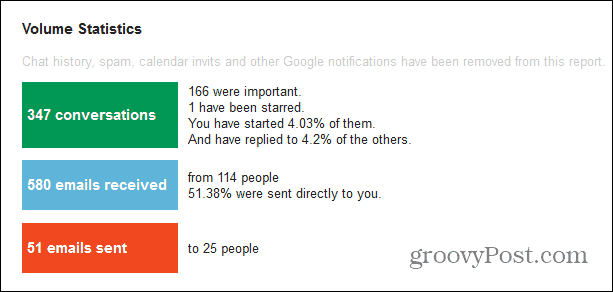
אתה גם מקבל פירוט של תנועה, כמו גם קטגוריות דוא"ל בתרשים עוגה נקי וקל לקריאה.
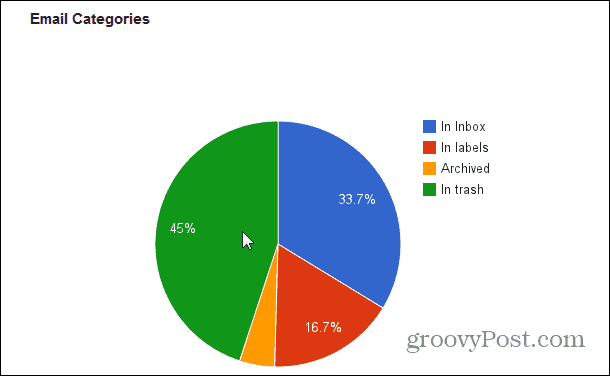
כלול גם סטטוס המספר לך את הזמן הממוצע עד שאתה מגיב להודעות, כמו גם את הזמן עד שתקבל תשובות.
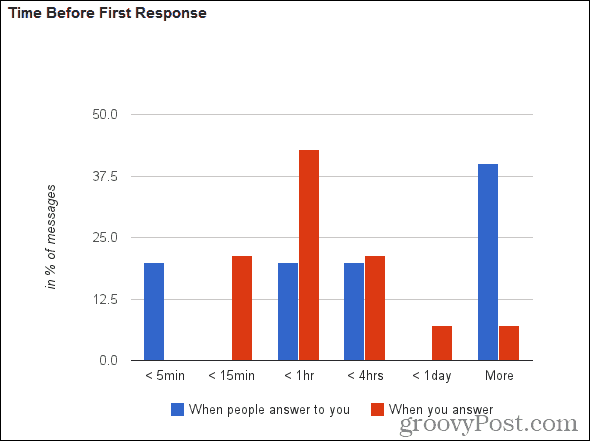
סטטוס אחר מתייחס לאורך הממוצע של ההודעות שלך, אם באמת אכפת לך מכך.
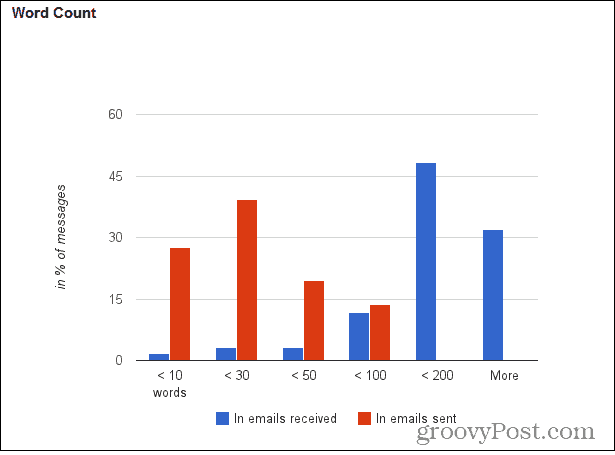
בסך הכל, טונות של דברים מעניינים שתוכלו להשיג על בסיס חודשי.
ואם אתה מעדיף להציג את הדוא"ל ההוא ב- Google Chrome, במכשיר ה- iOS שלך, דע שאתה תמיד יכול לשבור אותו באמצעות Jail
עם Evasi0n, או אם זה לפני iOS 6.0, עם GreenP0ison.








![להאיץ את הנייד של ג'ימייל באמצעות ארכוב של רשתות דוא"ל גדולות [כיצד לבצע]](/images/google/speed-up-gmail-mobile-by-archiving-big-email-chains-how-to.png)

השאר תגובה